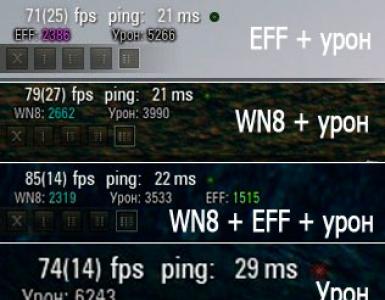Ета личный кабинет вход в профиль. Yota личный кабинет. Что делать после регистрации в личном кабинете
С каждым днем всё больше пользователей мобильного интернета пользуются для доступа в сеть SIM-карты оператора YOTA. Это вполне логично, так как у этого столь молодого и перспективного оператора есть личный кабинет в котором доступна вся детальная статистика по расходованию трафика. В личном кабинете yota так же вы полностью сможете управлять тарифами и всевозможными функциями совершенно бесплатно после прохождения процедуры регистрации. Теперь разложим все необходимые действия по полочкам.
Перед началом регистрации личного кабинета настоятельно рекомендую проделать следующие действия: необходимо , в противном случае Вы не сможете создать личный кабинет.
 Теперь обо всём по порядку:
Теперь обо всём по порядку:
- 1 шаг — Необходима активированную SIM-карту установить в устройство с которого в последующем можно выйти в интернет, будь то планшет, телефон или USB модем.
- 2 шаг — В адресной строке необходимо ввести адрес любого сайта, или пройти на любой сайт из ваших закладок. После попытки посетить сайт Вас автоматически перенаправят на страницу регистрации личного кабинета yota.
- 3 шаг — После того как вы окажетесь на странице регистрации Вам нужно заполнить все предложенные поля (рекомендуется вводить подлинные данные).
- 4 шаг — Если Вы всё проделаете правильно, вам будет присвоен логин и пароль для входа в личный кабинет yota. Эти данные Вы можете использовать абсолютно на всех устройствах с которых вы выходите в интернет.
Посмею предположить, что Вы успешно прошли процедуру регистрации. Теперь Вы можете войти в свой профиль. До поставленной цели остается всего несколько шагов.
Не забывайте данные которые вводили при регистрации в личном кабинете yota, эти данные могут Вам понадобиться в случае восстановления пароля. По возможности запишите всё в блокнот, особенно необходимо иметь доступ к почтовому ящику который указывался Вами при регистрации.
Для Вашего удобства в личном кабинете yota Вы сможете привязать к профилю свою страничку одной их социальных сетей. Пока предоставлена возможность привязки профиля сети ВКотаке и Facebook, что не может не радовать, так как это облегчает вам процесс авторизации в профиле yota.
Для чего вообще нужна регистрация в личном кабинете Йота? Да ответ собственно прост, у каждого абонента который обзавёлся своим профилем на сайте оператора Йота есть возможность управлять всеми услугами и вести статистику по всем расходам. Вот небольшой список самых важных опций:
- 1 Вам всегда доступен ваш лицевой счет, Вы можете проверять баланс и держать денежные средства под своим личным контролем.
- 2 Так же доступна полностью вся информация по Вашему тарифному плану и график расхода трафика с Вашей SIM-карты.
- 3 Вы так же сможете управлять услугами в рамках подключенного тарифа или вовсе сменить его на более подходящий Вам.
- 4 В личном кабинете Йота Вы сможете привязать свою банковскую карту для более удобного пополнения баланса.
- «Все Ваши данные находятся под защитой и хранятся в зашифрованном виде.»
- 5 В онлайн режиме Вы сможете по запросу получить полную детализацию действий и контролировать расход средств.
- 6 Возможность выбора скоростного потока интернета который Вас устроит, это необходимо для того, чтобы Вы не переплачивали за неиспользуемый трафик.
- 7 В личном кабинете доступен чат с администраторами которые в случае возникновения вопроса оперативно вам на него ответят.
Важно понимать то, что столь молодой оператор как yota стремительно развивается и пополняет список функций доступных абонентам в личном кабинете. Я не могу Вам дать 100% гарантию того, что на момент прочтения статьи информация содержащаяся в посте всё еще актуальна.
Так как многие для доступа в интернет используют свои смартфоны компания «Yota» решила создать мобильное приложение для более удобного пользования личным кабинетом yota. Для этого достаточно войти в Google Play или Apple Store, ввести в поисковую строку фразу «приложение yota» и установить его на свой смартфон. После того как вы авторизовались в личном кабинете через приложение, повторно вводить данные больше не потребуется, вход в профиль будет совершаться в автоматическом режиме.
ваКомпания Yota - один из крупных провайдеров России, предоставляющая доступ в сеть Интернет по технологиям WiMax и 4G/LTE. Постепенно количество городов, охваченных зоной покрытия, становится всё больше и больше. Поэтому и модемов у пользователей становится тоже - больше и больше. В принципе, особых сложностей в работе с ними нет - всё почти то же самое, что и у других мобильных операторов. Подключение и настройка упрощены по максимум так, чтобы с этим мог справится и ребёнок.
Так же, в арсенале устройств доступа к сети Ёта, помимо модемов, есть и мобильные роутеры. Ярким примером может служить маршрутизатор Yota Many. Он позволит подключить к Интернету не только тот компьютер, к которому он подключен по USB, но ещё и раздать его на 8 устройств по WiFi:
 \
\
Кстати, на этой модели роутера Ёта появилась возможность быстро "расшарить" подключение для друзей с помощью функцию Yota Share, всего лишь сдвинув ползунок выключателя.
При этом, заряда батареи хватает на 16 часов активного сёрфинга в глобальной сети.
Как зайти на модем или роутер Yota?!
На большинстве модемов и маршрутизаторов Yota для входа в веб-интерфейс устройства достаточно в браузере ввести в адресную строку: http://status.yota.ru и нажать на клавишу Enter.

Если не получается, то попробуйте зайти в личный кабинет роутера Yota введя в браузере IP-адрес - 10.0.0.1 :

После этого при нормальном сценарии развития событий должен открыться веб-интерфес устройства:

Здесь отображается подробная информация о текущем подключении к сети Ёта: IP-адрес, идентификатор, качество радио-сигнала, скорость и количество полученного и отправленного трафика.
Вот ещё несколько полезных страниц интерфейса модема:
- http://10.0.0.1/manualupdate - ручное обновление прошивки
- http://10.0.0.1/network - изменение сетевых параметров модема
- http://10.0.0.1/dir - скрытые настройки устройства
- http://10.0.0.1/advanced - Расширенные параметры модема: настройка DHCP-сервера, проброс портов и т.п.
Для того, чтобы перепрошить модем или роутер, перед тем, как заходить на станичку обновления, сначала не забудьте скачать последнюю версию прошивки с официального сайта Yota.
Не могу зайти на 10.0.0.1 - что делать?!
Основных причин, по которым не получается сделать вход на http://10.0.0.1
или status.yota.ru
- три.
Первая
- в подключении по локальной сети, через которое мы подключаемся к роутеру, прописан какой-нибуть иной IP-адрес. Чтобы это проверить надо зайти в сетевые подключения Windows (нажимаем клавиши Win+R и вводим команду ncpa.cpl
):

Попав в сетевые подключения выбираем то, через которое подключаемся к роутеру. Если он подключен через USB, то подключение по локальной сети. А если по WiFi - тогда выбрать надо значок "Беспроводная сеть". Кликаем на нём правой кнопкой мыши и выбираем пункт "Свойства":

Теперь надо дважды кликнуть левой кнопкой мышки на Протокол Интернета версии 4(TCP/IPv4) чтобы открылось вот такое окошко:

Проверяем чтобы и для IP-адреса, и для DNS-серверов было выбрано автоматическое получение адреса. Пробуем зайти на http://10.0.0.1 .
Вторая причина - не работает или отключена служба DHCP-клиент на компьютере. Не проблема - пропишем адрес вручную. Снова открываем Протокол TCP/IPv4:

Ставим галку "Использовать следующий IP-адрес" и прописываем следующее:
IP-адрес - 10.0.0.2
Маска - 255.255.255.0
Шлюз - 10.0.0.1
Первичный DNS-сервер - 10.0.0.1
Нажимаем на ОК, запускаем браузер снова пробуем сделать вход на 10.0.0.1.

Если и после этого зайти в Личный кабинет роутера Yota не получается, то скорее всего у Вас третья причина - аппаратная поломка модема или роутера. Попробуйте для начала переключить его в соседний USB-порт компьютера или ноутбука. Если он подключен через кабель-удлиннитель - исключите его из схемы для проверки. Если ничего из этого не помогло, то прескорбно и скорее всего ничего не поделаешь - Вам придётся нести его в сервисный центр для выяснения причин неработоспособности устройства.
Каждый, кто покупает сим-карту сети Yota, может быть уверен не только в высоком качестве мобильной связи, но и в прекрасном интернете. Кроме этого, сотрудники оператора предусмотрели такую опцию, как возможность отслеживать статистику о расходовании мобильного трафика. Также абоненты этой сети могут самостоятельно управлять скоростью мобильного интернета, а также своим тарифным планом и любыми другими услугами связи (в том числе и пополнять баланс).
Для того, чтобы воспользоваться всеми представленными возможностями, нужно зайти в Личный кабинет. В таком случае можно существенно облегчить свою жизнь.
Для того, чтобы зайти в Личный кабинет, нужно пройти регистрацию. Сделать это предельно просто. Для этого потребуется зайти на официальный сайт компании и зарегистрироваться.
Для чего может потребоваться личный кабинет Yota
Личный кабинет поможет использовать все возможности сети Yota с куда большим комфортом. Обычно он используется для того, чтобы сэкономить время абонента. Дело в том, что с его помощью возможно:
- Просмотреть остаток минут на счете
- Изменить скорость доступа в интернет
- Проверить баланс
- Пополнить подробный денежный счёт
- Изменить свой тарифный план
- Подключить или отключить услугу SMS
- Привязать банковскую карточку для автоматического пополнения
- Получить техподдержку
Каждую из перечисленных услуг возможно получить и другим способом, однако для этого придётся ехать в офис или звонить в офис компании Yota. Это займёт время, поэтому личный кабинет является идеальным вариантом для тех, кому всё время не хватает времени.
Особенности личного кабинета Yota
Каждый, кто попадает на страницу входа в личный кабинет, имеет возможность выбрать смартфон\планшет, роутер\модем. Тем же, кто заходит на сайт с помощью смартфона, предлагается установить специальное мобильное приложение. Про него стоит сказать отдельно.
Мобильное приложение
Мобильное приложение Yota полностью дублирует возможности сайта, поэтому вам не стоит беспокоиться по поводу того, что в нём будет какой-то ограниченный функционал. Более того, пользоваться личным кабинет именно с помощью приложения куда удобнее, ведь на небольшом экране многих смартфонов достаточно сложно найти некоторые меню, а сделать это в приложении куда проще.
Кстати, это приложение постоянно совершенствуется, поэтому пользоваться им становится всё удобнее и удобнее.
Вход в личный кабинет Yota
Каждый пользователь может войти в личный кабинет как напрямую, так и с помощью мобильного приложения, о которым мы говорили выше по тексту. К слову, это приложение называется “My Yota”. Более того, с помощью данного приложения можно с лёгкостью связать личный кабинет со своей страницей в популярных социальных сетях. Речь идёт о “Вконтакте” и “Фэйсбук”. Это очень удобно, так как в таком случае открываются дополнительные возможности, которые облегчают использование приложения.
Войти в свой профиль возможно по следующей ссылке: https://my.yota.ru/.
Какие данные нужно ввести, чтобы зайти в личный кабинет
Для того, чтобы это сделать, от вас потребуется ввести следующие данные:
1. Пароль, которые был зарегистрирован ранее. В случае, если по каким-либо причинам пароль был утерян, его можно восстановить. Стоит заметить, что это может оказаться не так уж и просто, как кажется на первый взгляд, поэтому крайне важно, чтобы вы запомнили его и никогда не забывали. Рекомендуется записать его в блокнот или тетрадь.
2. Также для входа в личный кабинет нужно ввести логин. В качестве логина может выступать зарегистрированный номер мобильного телефона или адрес электронной почты. Также некоторые пользователи используют в качестве логина номер счёта договора. Так как каждый клиент компании Yota заключает договор на оказание услуг, то проще всего использовать в качестве логина именно его. В таком случае восстановить забытый логин будет максимально просто, если позвонить в техническую поддержку компании Yota.
Что нужно сделать, чтобы войти в свой профиль с мобильного устройства
Сделать это предельно просто. В частности, для этого потребуется выбрать мобильное приложение для операционной системы, которая установлена на вашем смартфоне.
- Для владельцев девайсов Apple необходимо скачать Мобильное приложение для iPhone, iPad Yota
- Обладателям устройств под управлением Android - устройств установить Мобильный оператор для Android
- Владельцам Windows Phone - Yota Мобильный оператор для Windows
Yota Регистрация личного кабинета

Регистрироваться в личном кабинете не нужно! Просто используйте для входа логин – ваш номер телефона или договора, и пароль. Если вы не знаете свой пароль нажмите кнопку “забыли пароль”.
После того, как вы установили приложение, вам нужно создать новый профиль. после этого вы сможете воспользоваться всеми преимуществами личного кабинета, речь о котором шла выше по тексту. Можно сказать, что полноценный абонент Yota – этот тот, кто пользуется всеми услугами компании именно из личного кабинета, так как это намного удобнее.
В случае, если вы уже купили сим-карту, то нужно убедиться в том, что она активирована. Проще всего уточнить эту информацию у продавца. Уже после активации сим-карты её нужно вставить в устройство, а затем дождаться регистрации в сети Yota нового абонента.
После этого нужно открыть любой сайт, так как вы в автоматическом режиме попадёте на страницу регистрации новых клиентов. Если использовать подсказки системы, то создать свою учётную запись будет предельно просто.
Yota – это мобильный оператор нового поколения. И этот оператор делает всё возможное, чтобы предоставить своим абонентам качественную связь и удобное управление. Что касается управления, то тут всё реализовано на высшем уровне – придраться не к чему. Yota предлагает своим абонентам воспользоваться удобным и интуитивно-понятным личным кабинетом, позволяющим регулировать параметры своего тарифного плана, управлять устройствами и самостоятельно выставлять скорость доступа к сети. То есть, каждый абонент может сам выбирать условия, на которых он будет обслуживаться. В этой статье мы поговорим о том, что такое профиль Yota, как его создать и как им пользоваться.
Что такое профиль Йота
Профиль Yota – это и есть персональный личный кабинет. Он регистрируется абонентами самостоятельно, после получения SIM-карты или покупки абонентских устройств (модемов, роутеров и т. д.). Зайдя в свой профиль, абоненты смогут пополнить счёт, получить детализацию, отрегулировать параметры тарифного плана (прибавить скорость, увеличить количество включенных минут, подключить безлимитные SMS и многое другое).
То есть, это полноценный инструмент для управления своим номером и своими устройствами из любой точки мира. Регулировать параметры тарифа Yota можно не только в профиле, но и с помощью мобильных приложений для устройств , работающих под управлением операционных систем Android OS и iOS. Правда, возможности приложения не так велики – проще пользоваться своим профилем на сайте Yota.
Управление услугами и скоростью доступа в интернет Йота производится с помощью так называемых ползунков. Переставляя их с места на место, можно прибавить или убавить скорость, а также отрегулировать объёмы предоставления прочих услуг. Здесь же мы сможем увидеть, на сколько дней хватит средств при тех или иных параметрах тарифного плана – все расчёты выполняются автоматически, в режиме онлайн.
Как создать профиль Yota
Для того чтобы начать пользоваться услугами связи от оператора Yota, следует выполнить регистрацию профиля. Делается это настолько легко и просто, что справится даже ребёнок. Рассмотрим процесс регистрации профиля с модемов и роутеров (для планшетов и смартфонов используется соответствующее приложение).
Подключив выбранное устройство к компьютеру (или подключившись к сети Wi-Fi, созданной роутером), необходимо дождаться установки драйверов. Как только компьютер выполнит все необходимые операции, запускаем браузер и заходим на любой сайт (вход в сеть производится в автоматическом режиме, как будто в компьютер воткнули сетевой кабель). Сразу же после этого сработает переадресация, и абонента перебросит на специальную сервисную страницу , на которой мы начнём регистрировать профиль.
Процесс регистрации очень прост и сопровождается многочисленными подсказками. Внимательно читая подсказки, мы сможем быстро зарегистрировать профиль и начать пользоваться услугами связи от Yota. Если впоследствии пароль будет благополучно забыт, то его можно восстановить с помощью соответствующей формы на сайте оператора. Ещё одна приятная возможность – это привязка профиля к социальным сетям Facebook и Вконтакте. Такая привязка хороша тем, что в дальнейшем нам не придётся помнить пароль от профиля – достаточно помнить свои авторизационные данные для социальных сетей.
Как войти в профиль Йота
Как выполнить вход в профиль Yota ? Для этого нужно зайти на официальный сайт оператора и перейти по соответствующей ссылке . Здесь мы вводим логин и пароль от своего профиля, либо выбираем авторизацию с помощью социальных сетей (для тех, кто уже выполнил привязку). После этого мы попадём в свой профиль и сможем управлять услугами и устройствами. Кстати, в качестве логина выступает номер телефона или адрес электронной почты, а сама пара «логин/пароль» формируется в процессе регистрации профиля.
Сегодня становится все более популярным новый оператор Yota. При этом не каждый абонент знает, как можно в нем зарегистрироваться.
Навигация
Yota появился на рынке сотовой связи сравнительно недавно, но уже очень активно развивает 4G-сети по всей стране. Появления возможности подключиться к данной компании ожидают везде, так как он готов предоставить действительно бесплатный доступ к интернету. Причем без какого-либо ограничения по лимитам и скорости.
Уже сейчас компания предлагает использовать интернет на высокой скорости по самым выгодным ценам. Управлять своими услугами, как и везде можно через интернет — Личный кабинет Yota. Он удобный и интуитивно понятный. Давайте выясним, как зарегистрироваться и войти в Личный кабинет Yota.
Общая информация
Кабинет Йота имеет простой и понятный интерфейс, который даёт возможность управлять номером и всеми, подключенными к нему услугами. Он сделан с учётом того, что работать в нем будут не только опытные пользователи, но и люди, ещё только вникающие в азы работы с интернетом. Поэтому все элементы расположены с максимальным удобством.
Какие имеются возможности?
Личный кабинет позволяет своим клиентам использовать следующие возможности:
- Узнавать остаток средств на счёту
- Управлять своими устройствами
- Настраивать скорость соединения с интернетом
- Настраивать свой тариф
- Смотреть актуальные предложения
- Оплачивать связь
- Привязывать банковские карточки
Остаток на лицевом счете и все инструменты для его пополнения вы можете найти прямо на главной странице ресурса. Тут можно настроить нужную скорость и остальные параметры для используемого тарифа.
Сбоку на панели находятся инструменты для оплаты счетов. Сделать это можно при помощи банковской карточки, а также с использованием других способов.
Более того, если вы хотите, то можете привязать свою страничку из социальных сетей, что даст возможность быстрее получать доступ к Личному кабинету в дальнейшем.
Более того, управлять своим счётом можно с помощью специального продолжения для смартфона. С его помощью можно заказать новую симку, которую приведут к вам в офис или доставят курьером.
Как пройти регистрацию?

Для регистрации личного кабинета нужно вставить сим-карту в своё устройство, а затем активировать её путём посещения любой веб-странички.
В это же время у вас подключится переадресация на другую страничку, которая перенаправит пользователя к странице регистрации. Вам остаётся только запомнить нужные поля и начать пользоваться связью. При регистрации вы получите новый логин и пароль, которые нужно сохранить и не терять.
Полученные данные нужны не только, чтобы входить в кабинет, но и для регистрации в приложении со смартфона.
Как войти в систему?
Чтобы войти на сайт посетителей главную страницу ресурса и введите там ваш логин и пароль.
Тут же сразу можно выполнить привязку профиля к аккаунта в социальной сети. При необходимости здесь также можно восстановить забытый пароль.
Видео: Регистрация в личном кабинете